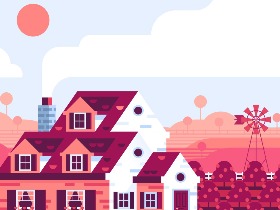关于教程
本次教程内容是来自Lana Marandina的作品,她的作品有着让人一见倾心的魅力,整个作品的色彩与构图协调统一,给人一种非常舒服的感觉。作品整体以清爽的蓝色为基调,搭配上欢快的橘橙色,渲染出了清新舒畅的场景氛围。在整个作品中,最有意思的要数它的光影表达手法,光线透过树叶的缝隙挥洒在人物身上,呈现出了灵动的光斑效果。作品主题取材日常,定格了一个女人在初秋午后的树荫下,依坐在长凳上悠闲地抚摸小猫咪的瞬间,整体营造出了一种舒适惬意的气氛,让观赏者不禁也沉醉在这午后的惬意时光之中。那么这类插画是如何绘制的呢?我们需要注意哪些细节?有哪些简单实用的绘制技巧呢?这篇教程会带给大家详细的步骤从AI到PS,一个清晰的思路。
步骤01

首先绘制墙、地面(背景)。新建两个矩形,尺寸分别为800 X 600PX和800 X 104PXo分别填充颜色后选中两个矩形,对齐-底部对齐。再绘制一个尺寸为800X2.5PX的细长矩形,填充颜色#9DB9D6后复制出5个细长矩形,第一个细长矩形距页面顶部50PX,第六个距页面底部130PX,选中所有细长矩形进行垂直居中对齐。

窗户部分由多个矩形组合而成,注意间隙尺寸统一。(1)利用直接选择工具拖拽右下角边角进行变形。(2)绘制两个橙色矩形,路径查找器(Shift+Ctrl+F9) 联集。⑷分别绘制矩形,均相距5PX进行排列,可以用直线工具绘制一条5PX的直线进行测量矩形间的间距。(5)复制出一个(4)副本并且选中他们,打开路径查找器面板,按住Alt键点击联集,创建一个复合形状,接着绘制一个图五形状,放置在(4)副本上,选中两个对象,右键建立剪切蒙版。(上形下色)

树木部分(1)利用钢笔工具绘制曲线生成形状,并绘制4个不规则图形叠在使用路径查找器-减去顶层操作。(2)树枝利用宽度工具(Shift+W)绘制成单根树枝后,选中所有树枝-路径查找器-联集。颜色均为#041833。


盆栽部分使用钢笔工具配合路径查找器面板中的联集和减去顶层命令建立而成。应注意上下层关系(Ctrl+X剪切对象/Ctrl+F贴在所选对象后面)。


凳子、人物和小猫咪使用钢笔工具配合路径查找器面板绘制而成。注意图层关系、色值以及渐变时的方向和过渡要自然。
步骤02

方法与步骤一中绘制植物/人物方法雷同,注意色值和图层关系。
步骤03

执行文件-导出-导出为PSD格式。(注意导出前要选中所有对象-右键-取消编组,目的是导进PS时单个对象是一层层分开的,为后面需要单个图层添加颗粒效果)

在PS打开导出来的PSD文件,图层命名好,方便迅速找到需要做颗粒的图层。颗粒效果添加方法:以窗户部分中下面的蓝色块为例,复制蓝色块图层,命名为颗粒,将颗粒图层更改比蓝色块图层的颜色要更深一些,混合模式改为溶解,调整不透明度及填充即可。(对照着最终效果图调整参数)最后把所有需要加颗粒效果的图层给加上就完成啦!
总结
教程到这里就结束了,我希望大家有所收获,欢迎在评论区里留言反馈。